Zabbix 7.0のインストールとセットアップ方法について
今回は複数サーバー、ネットワーク、アプリケーション等を統合監視できるソフトウェアのzabbixの7.0のインストール及びセットアップの方法について説明していきます。
目次
環境
- さくらのVPS
- Ubuntu 24.04.1 LTS
- Zabbix 7.0
- Apache2
- PostgreSQL16
zabbixの使用にはサーバーに、WebサーバーソフトウェアとDB管理ソフトウェアが必要になります。今回はWebサーバーソフトウェアにApache2、DB管理ソフトウェアにPostgreSQLを使用します。尚、Apache2とPostgreSQL16はインストール済みかつ、基本のセットアップ済として説明していきます。
サーバーのセットアップ
ポートの解放
ufw allow 10050
ufw allow 10051
ufw reloadZabbixの使用にはポート10050と10051を使用する為、ポートを解放しておきます。
zabbix-serverとzabbix-agent2のインストール
wget https://repo.zabbix.com/zabbix/7.0/ubuntu/pool/main/z/zabbix-release/zabbix-release_7.0-2+ubuntu24.04_all.deb
dpkg -i zabbix-release_7.0-2+ubuntu24.04_all.deb
apt update
apt install zabbix-server-pgsql zabbix-frontend-php php8.3-pgsql zabbix-apache-conf zabbix-sql-scripts zabbix-agent2Zabbixの公式リポジトリからZabbix 7.0をインストールします。
サーバーAではPostgreSQL用とApache2用のzabbix-serverと設定ファイル、ホスト用のzabbix-agent2をインストールします。
監視対象となるサーバー用プログラムであるzabbix-agentには、zabbix-agentとzabbix-agent2の2種類がありますが、基本的にはzabbix-agent2の方をインストールしておけば問題ありません。
PostgreSQLのセットアップ
systemctl start postgresql
sudo -u postgres createuser --pwprompt zabbix
sudo -u postgres createdb -O zabbix zabbix
zcat /usr/share/zabbix-sql-scripts/postgresql/server.sql.gz | sudo -u zabbix psql zabbixPostgreSQLを起動し、zabbixユーザーとDBを作成します。
作成後はzcatコマンドにより、作成したDBにZabbix用のデータをインポートします。
zabbix-serverの設定編集
vi /etc/zabbix/zabbix_server.confzabbix-serverの設定ファイルを開きます。
DBName=zabbix
DBUser=zabbix
DBPort=5432
DBPassword=<パスワード>zabbix_server.confを開いたら、PostgreSQLのZabbix用のDB、ユーザー、ポート、パスワードを入力します。DBPasswordはPostgreSQLのzabbixユーザーのパスワードを入力します。
zabbix-agent2の設定編集
vi /etc/zabbix/zabbix_agent2.confzabbix-agent2の設定ファイルを開きます。
Server=127.0.0.1
ServerActive=127.0.0.1
HostName=Zabbix serverServerとServerActiveにはサーバーのIPを指定します。Zabbixサーバー自体の監視を行うのであれば、デフォルトの127.0.0.1で問題ありません。HostNameはZabbix上から確認できるホストのリスト上で使用される名前になります。任意の名前を付けて問題ありません。今回の例ではZabbix serverとしておきます。
zabbix-serverとzabbix-agent2の起動
systemctl start zabbix_server
systemctl start zabbix_agent2zabbix-serverとzabbix-agent2の設定が終わったら起動します。
Webセットアップ
言語設定
Apache2が起動していない場合は起動した後、
http://<ZabbixサーバーのIP>/zabbixにアクセスし、Webセットアップを起動します。
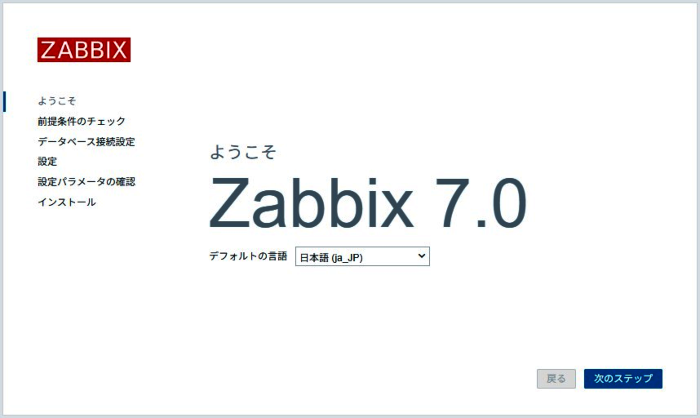
デフォルトの言語を日本語(ja_JP)に変更します。
この際、日本語が選択できない場合はサーバー内に日本語ロケールが無いのが原因なので生成する必要があります。
locale-gen ja_JP.UTF-8サーバーにssh接続し直してlocale-genコマンドを入力します。
locale-genコマンドにオプションでロケール名を指定すると、指定されたロケールを生成できます。Webセットアップで使用されるロケールであるja_JP.UTF-8を生成すれば日本語で表示可能になります。
言語を設定し終えたら次のステップをクリックします。
データベース接続設定
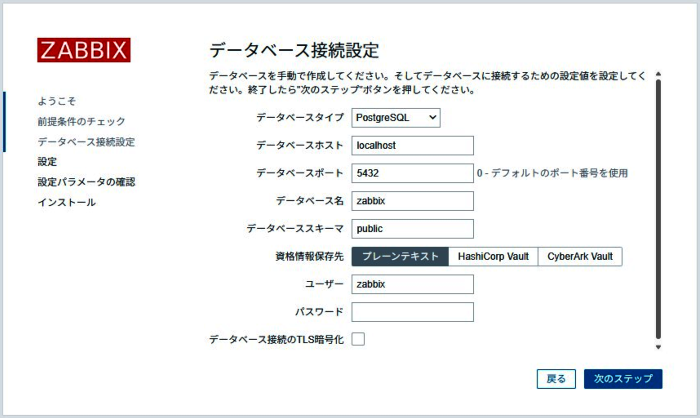
ようこそ画面から次のステップに進むと前提条件のチェック画面に移り、そこから更に次のステップに進むとデータベースの接続設定画面に移ります。
各設定項目の内容は
| 項目名 | 項目説明 | 入力内容 |
|---|---|---|
| データベースタイプ | MySQLかPostgreSQLか選択 | PostgreSQL |
| データーベースホスト | DBが存在するサーバーのIP | localhost |
| データベースポート | DBの接続ポート | 5432 |
| データーベース名 | 使用するDB名 | zabbix |
| データベーススキーマ | 使用するスキーマ | public |
| 資格情報保存先 | プレーンテキストかValutか選択 | プレーンテキスト |
| ユーザー | DBのユーザー名 | zabbix |
| パスワード | ユーザーのパスワード | <パスワード> |
| データベース接続のTLS暗号化 | 暗号化を行うか否か | チェック |
となります。
今回はサーバー内のPostgreSQLを使用する為、データベースタイプはPostgreSQL、データーベースホストはlocalhostになります。
データーベースポートとデータベース名とユーザーとパスワードは、/etc/zabbix/zabbix_server.conf内で記入したものと同一のものを使用します。データベーススキーマはPostgreSQLのデフォルトではpublicを使用します。資格情報保存先は今回はValutの設定をしていない為、プレーンテキストを選択します。データーベース接続のTLS暗号化にはチェックを入れておきます。
全て入力し終えたら次のステップをクリックします。
次のページが開かない場合はDBの接続に失敗しているので、zabbix_server.confの内容やPostgreSQLの設定等を見直してみてください。
設定
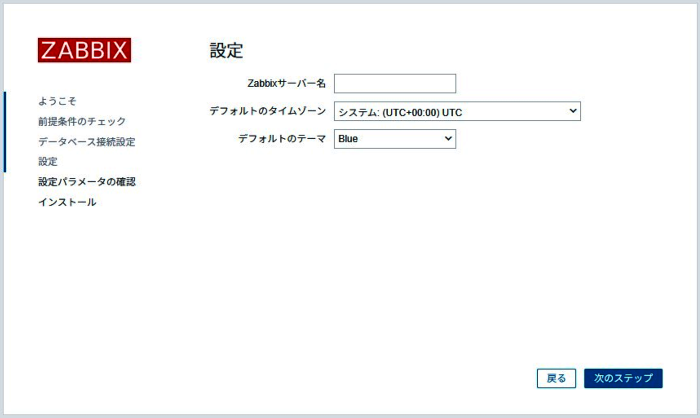
設定画面ではサーバーの名前とタイムゾーンを設定できます。
サーバー名には任意の名前を付けて問題ありません。
タイムゾーンは(UTC+09:00) Asia/Tokyoを設定しておきます。
設定し終えたら次のステップをクリックします。
インストール
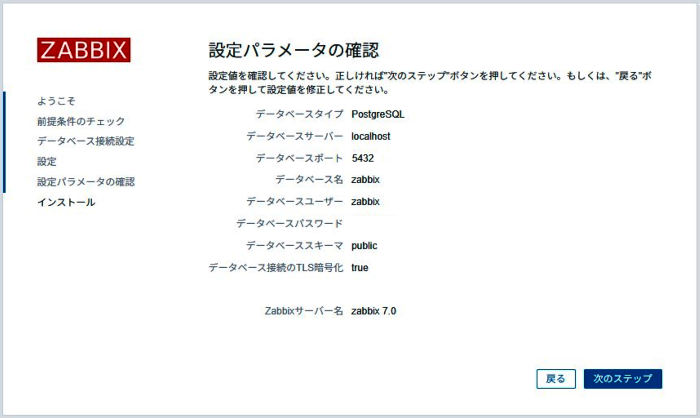
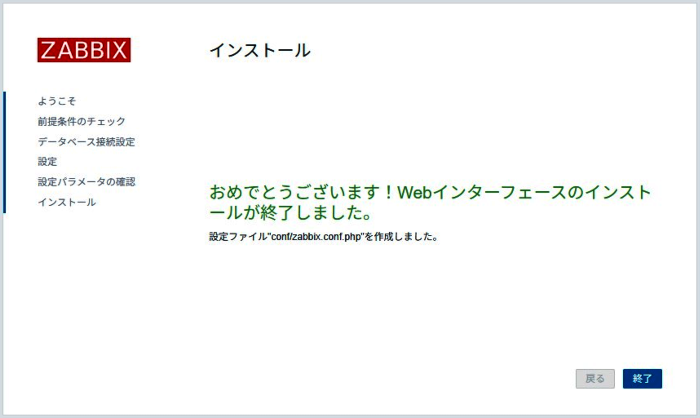
設定パラメータの確認画面が表示されるので問題無ければ次のステップをクリックします。
すると、インストールが行われ、Webインターフェースのインストールが終了しましたと表示されるので、終了をクリックすると、Webセットアップが終了し、Zabbixのログイン画面が表示されます。
このセットアップの内容は/etc/zabbix/zabbix.conf.phpの中に保存されており、このファイルを削除するとWebセットアップをやり直すことも出来ます。
Zabbixへのログイン
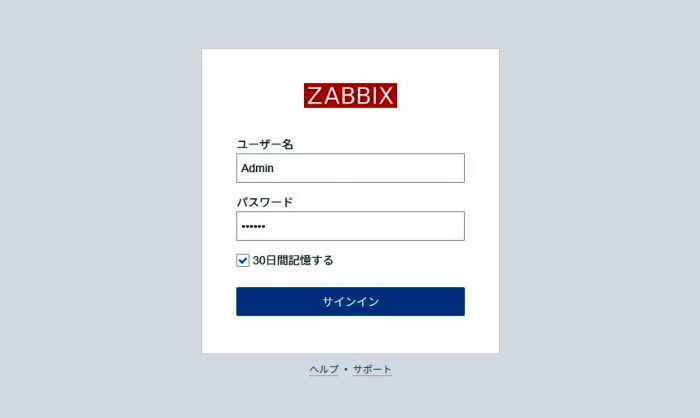
Zabbixは初期状態でユーザー名:Admin、パスワード:zabbixのユーザーが登録されているので、入力してログインが可能です。ログイン後はAdminのパスワードを変えておくと良いでしょう。
以上でZabbix 7.0が使用可能な状態になります。PostgreSQLを使用したWebセットアップは公式のドキュメントでもあまり説明が無かった為、参考になれば幸いです。
このカテゴリの最新記事
2025.02.06
2024.04.03
2023.10.02
2025.11.27










